-
C盘虚拟内存关掉要怎么操作?
- 2017-06-21 13:58:46 来源:windows10系统之家 作者:爱win10
C盘虚拟内存关掉的操作方法是什么,很多网友最近在系统之家小编邮箱里面流言,他们想关闭虚拟内存,但是不知道如何关闭C盘虚拟内存,在网上找了很多方法都没有用,针对这样的问题,就让系统之家小编告诉大家C盘虚拟内存关掉要怎么操作的方法吧,保证让你们都学会这个方法。
C盘虚拟内存关掉方法:
右键点桌面的【计算机】在下拉菜单中点最下面的【属性】
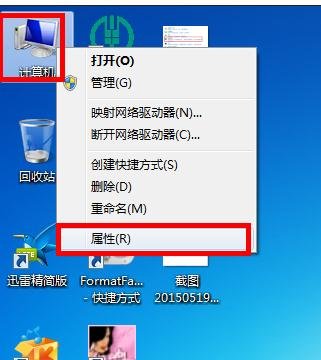
在控制面板主页下啦菜单点击【高级系统设置】
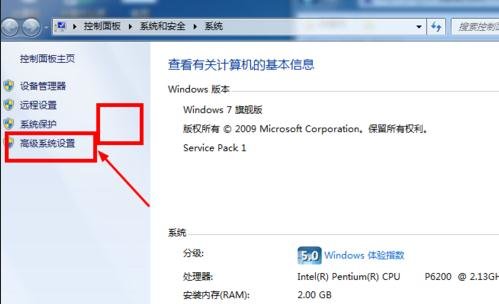
系统属性【高级】栏目下,点击性能设置

以此还是点击性能选项高级下的【更改】
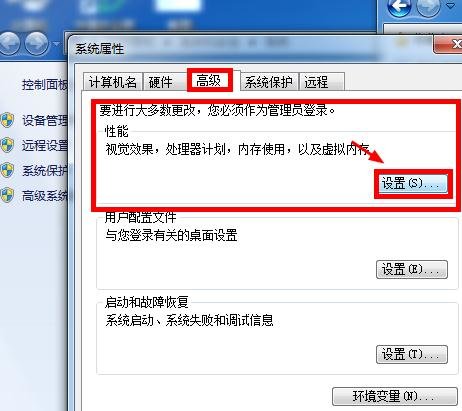
关闭虚拟内存和转移内存能节约2g---4g之间,

随便点击一个磁盘只要不是C盘即可,然后点下面的自定义大小,根据电脑内存大小设置,要是win7系统机身内存大于2g即可少输入点虚拟内存大小。

综上所述,这就是C盘虚拟内存关掉要怎么操作的方法了,很多网友需要关闭虚拟内存,但是不知道怎么关闭的网友们就可以来看看系统之家小编这个文章,这个方法简单易懂,而且操作起来简单,那么还不赶快收藏这篇文章,这是系统之家小编整理出来的精华哦,希望能帮到大家。
猜您喜欢
- 雨林木风w1032位专业版下载推荐..2016-11-23
- win8系统开机自动登录系统如何设置..2015-06-02
- ghsot win7 64位系统关不了机方法..2017-05-12
- 深度xp 64位系统安装教程2016-11-06
- 联想u310安装win7方法2016-12-25
- 小编告诉你win7激活码安装教程..2017-09-27
相关推荐
- win8系统联网后无法上网处理方法.. 2016-09-02
- 制作ghost win7系统启动U盘方法.. 2017-05-15
- u盘无法读取解决方法 2016-10-07
- 装机高手告诉你怎么装win7系统.. 2017-07-28
- u盘重装win7旗舰版图文教程 2017-02-16
- 如何阻止电脑蓝屏的发生(2).. 2015-03-21





 系统之家一键重装
系统之家一键重装
 小白重装win10
小白重装win10
 系统之家ghost win7 x64 纯净版201604
系统之家ghost win7 x64 纯净版201604 Opera浏览器Beta版 v77.0.4054.19官方Beta版
Opera浏览器Beta版 v77.0.4054.19官方Beta版 深度技术win8.1 32位专业版系统下载 v1906
深度技术win8.1 32位专业版系统下载 v1906 深度技术ghost win10 x64专业版v201605
深度技术ghost win10 x64专业版v201605 深度技术Ghost win8 32位专业版下载v201801
深度技术Ghost win8 32位专业版下载v201801 小白系统Ghost xp sp3纯净版系统下载 v1904
小白系统Ghost xp sp3纯净版系统下载 v1904 小白系统win1
小白系统win1 虎群收音机 V
虎群收音机 V 雨林木风win1
雨林木风win1 水狐浏览器Wa
水狐浏览器Wa 系统之家Win7
系统之家Win7 萝卜家园32位
萝卜家园32位 DiskCheckup
DiskCheckup  Sql数据库自
Sql数据库自 系统之家Ghos
系统之家Ghos 萝卜家园Ghos
萝卜家园Ghos 电脑公司win7
电脑公司win7 粤公网安备 44130202001061号
粤公网安备 44130202001061号